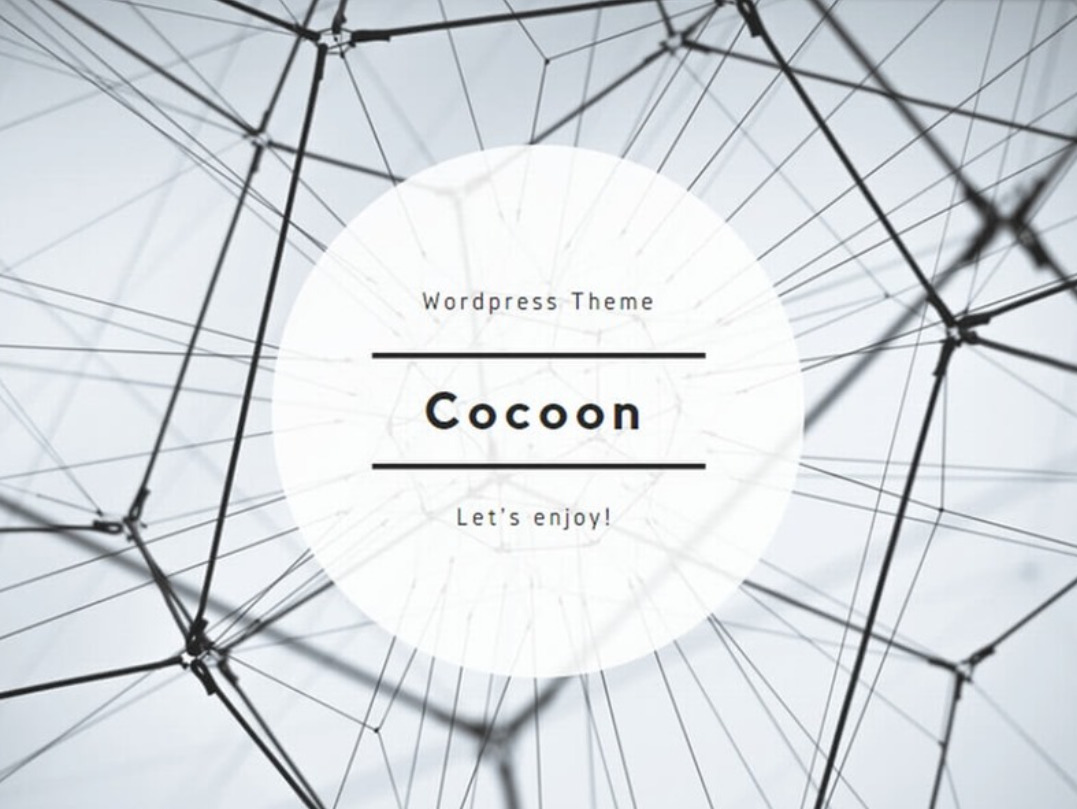WordPressを立ち上げて半年、サイトデザインのカスタマイズに挑戦中です。
いろいろなサイトを検索しながら思い通りにカスタマイズしようとしているのですがウルトラ初心者にとっては解らないことだらけ。経験のある人にとっては「当たり前」のことがわかりません。
これから”WordPress”をはじめられる人も同じようなことで悩まれるかも知れませんので、初心者の人にも理解してもらえるように記録にしていきます。
”WordPress”のテーマ
”WordPress”のテーマはWebサイトを構築するための必需品で、デザインや構成、機能などを構築しているテンプレートのことです。テーマは複数の「テンプレートファイル」から出来ていて、一部に変更を加えることで自由にカスタマイズできます。
テーマには有料ものと無料のものがあり、有料だから使いやすいという事ではありません。初心者にとっては無料も有料も使い勝手は一緒と考えていいと思います。ただ、今後を考えると途中でテーマを入れ替えるのは手間がかかるので、初期段階で長く使えるテーマを選択することをお勧めします。
テーマの優劣は主にSEO対策にあるので、よく検討したうえで決定してください。このサイトは無料テーマの”Cocoon”を使用しています。(無料テーマなら”Cocoon”をお勧めします)
Webサイトのカスタマイズ
自分独自のサイトを持でば、独自のデザインにしたいものです。特にホームページ(トップページ)は見た目に美しく機能的でなくてはいけません。派手なデザインにしたい人もいればシンプルなデザインにしたい人もいる、人それぞれですが自分で納得いくデザインに出来たときは格別の達成感があります。
Webサイトをカスタマイズするには、「HTML」「CSS」「画像ファイル(JPG、PNG、GIF、SVG)」の知識が必要になります。といってもウルトラ初心者がすぐに理解できるものではありません。サイトを作りながら少しづづ同時に勉強するのがいいと思います。(プログラムをマスターしてからでは、いつまでたっても記事の投稿ができません)
ウルトラ初心者の気づき(1)テーマのファイル変更
テーマのファイルを変更すれば、サイトのデザインを簡単に変えられるのですが、注意する点がいくつかあります。
テーマはいつも最新にしておく
テーマの更新には機能の追加・バグの修正のほかに、セキュリティ向上の修正も含まれているので、常に最新にしておくことを推奨します。(更新はWordPressの管理画面に表示されるのですぐにわかります)
「親テーマ」と「子テーマ」
テーマを更新すると、テーマのファイルが初期化されてしまいます。せっかくカスタマイズしたのに初期状態は避けたいものです。
これを回避する方法が「子テーマ」を作成しておくことです。(”Cocoon”は「親テーマ」と「子テーマ」があらかじめ用意されています)
「子テーマ」は「親テーマ」に属した分身のようなもので「子テーマ」をカスタマイズすれば優先的に取扱われます。(カスタマイズは「子テーマ」でする。「親テーマ」は触らない!これが基本です。)